Статьи > Как конвертировать CDA в MP3?
Вступление.
На самом деле формата CDA не существует. Дело в том, что это аббревиатура от CD Audio и никакого отношения к файлам она не имеет. Когда операционная система обнаруживает аудио-диск в дисководе, она считывает первичную информацию о песнях: длительность, время начала, время окончания. Вместе с этим для облегчения доступа к песням создаются небольшие ярлычки. Но они не являются настоящими музыкальными файлами, поэтому невозможно скопировать CDА привычным способом, как вы копируете другие файлы. Вы можете скопировать лишь ярлычок, но стоит вынуть диск из дисковода - и ярлычок окажется бесполезен.
Поэтому, если вы хотите конвертировать CDA в MP3, то речь идет о копировании треков Audio CD. В этом нам поможет AudioConverter Studio.
Шаг первый: Загрузка и установка программы.
Загрузите AudioConverter Studio в выбранную папку и запустите установку. Следуйте инструкциям инсталляции для завершения процесса.
Шаг второй: Вставка аудио CD. Запуск программы. Выбор треков для конвертирования.
Запустите конвертер аудио-файлов. Откроется Волшебник. Если нет, то нажмите на клавиатуре "Ctrl" + "W" или "Файл" - "Показать волшебника".

Из методов конвертирования выберите последний, "Сграбить аудио компакт", и нажмите "Далее", чтобы перевести программу в режим CD риппера.
Если у вас один привод дисков, содержимое вставленного диска покажется автоматически. AudioConverter Studio сама считывает CD Text и информацию по трекам, а если ее не найдено, то ищет названия песен и альбома в интернете.

Сразу после этого список песен показывается в виде таблицы с информацией по названиям, исполнителю и альбому.

Вы можете снять галочки напротив некоторых треков, и они не будут переконвертированы в МР3.
Шаг третий: Установка папки и формата имени файла.
На этом шаге нужно установить папку, где будут сохранятся конвертированные треки, и формат имени файла.

Мы можем выбрать любую папку на компьютере или в сети с помощью стандартного окна просмотра папок (для этого следует нажать на значок папки справа). Нужный путь также можно ввести вручную.
Формат имени файла задает шаблон, по которому МР3 конвертер будет называть выходные файлы. Если информация о диске распозналась успешно, то имена будут состоять из названий треков, альбома, имени исполнителя и так далее. Для примера мы можем выбрать шаблон "Исполнитель" - "Название песни".
Шаг четвертый: Установки МР3.
Теперь нужно выбрать формат, в который мы конвертируем треки Audio CD, а также настройки его качества.
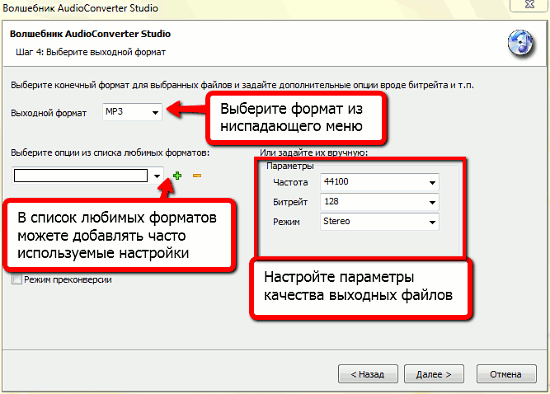
Из выпадающего списка выберите "МР3". При необходимости можно установить более высокие значения битрейта и частоты. В этом случае размер полученных файлов увеличится, однако и качество звука улучшится. Настройки по умолчанию предлагают разумный компромисс между качеством и размером, поэтому мы не будем их менять.
Опцию "Режим преконверсии" оставляем отключенной и нажимаем "Далее".
Шаг пятый: Проверка настроек. Конвертирование CDA в MP3.
Конвертер Audio CD предоставляет небольшой отчет о всех выбранных ранее настройках.

Проверьте еще раз, все ли правильно, и нажмите "Закончить", чтобы конвертировать CDA в MP3.
Пробная версия AudioConverter Studio конвертирует только 10 песен за один раз. Если вам понравилась программа, вы можете ее зарегистрировать и снять все ограничения.
 Страница программы
Страница программы



